• مسجل في: نصائح الهاتف وآخر الأخبار عن تكنولوجيا • حلول مجربة
أطلقت شركة Apple الإصدار التجريبي من iOS 16 قبل نشره عالمياً. ومن المتوقع أن يرتفع الطلب على iOS 16 بفضل ميزاته المحسنة. وقد روج له لأول مرة في الحدث السنوي لعام 2022 من WWDC22 ومن المحتمل إصداره في أواخر 2022. ويمكن لمستخدمي Apple الحاليين استخدامه مع الأجهزة والأنظمة المتوافقة فقط.
سنتحدث في الأسفل عن كل شيء تريد معرفته حول iOS 16، وكيفية الحصول على نسخة تجريبية مبكرة من البرنامج الجديدة، كما ستتعلم كيفةي تثبيت البرنامج التجريبي والتفاصيل المتعلقة به، ماذا لو كنت لا تحب iOS 16؟ لا تقلق، سنخبرك كيف تعود إلى iOS 15.
ما موعد إصدار iOS 16 التجريبي؟
أطلقت Apple أول إصدار تجريبي في يوليو، والتي فتحت مجال لتجربة iOS 16 لعامة الناس. ثم سنحصل على سلسلة من الإصدارات التجريبية التي تقترب كثيراً من الإصدار النهائي لنظام iOS 16.0. ومن المتوقع ظهور الإصدارات القادمة خلال الأشهر القليلة المقبلة بناءً على تواريخ الإصدارات السابقة وتخمينات التعلم الآلي.
- 6 يونيو 2022 : إصدار iOS 16 للمطورين لتجربته في WWDC.
- يوليو 2022 إصدار iOS 16 للعامة. أطلقت Apple الإصدار التجريبي iOS 16 للعامة، ويمكنك تجربته مجاناً إذا كنتَ من مستخدمي iPhone 8 (أو أحدث).

- سبتمبر 19 عام 2022من الموقع إطلاق الإصدار التجريبي من iOS 16 للعامة مع إطلاق سلسلة iPhone 14.
إليك ما يجب معرفته قبل تحميل نظام iOS / iPadOS 16
يعد تحميل النسخة التجريبية من iOS 16 طريقة رائعة ما لم تكن مطوراً فعلياً. لنفترض مثلاً إذا كنتَ من الهواة أو من المعجبين بمنتجات Apple وتميل إلى استخدامه، فمن الضروري أولاً اتخاذ بعض الاحتياطات قبل تحميله. ونظراً لأن هذا الإصدار التجريبي ليس دقيقاً تماماً، فمن المحتمل أن يحوي الكثير من الأخطاء ومشكلات اتصال واستهلاك الطاقة ومشكلات أخرى.
إليك بعض الملاحظات التي يجب اتباعها للحصول على تجربة آمنة قبل تحميله.
مخاطر تحميل الإصدار التجريبي iOS 16
يعد نظام iOS 16 المتوفر حالياً أول إصدار تجريبي لمختبري النسخة الأولية، لهذا لا يزال هنالك الكثير من الشكوك حول ميزاته. وقد تحدث تحسينات وإصلاحات لجميع الأخطاء في إصدار iOS beta 1 بناءً على هذه التجرية. وسيصدر iOS beta 2 لاحقاً قائمة بميزات محسنة وسيستمر ذلك حتى الإصدار النهائي.
يوفر نظام iOS 16 حتى الآن تجربة جيدة نسبياً للمطورين الذين يختبرون الإصدار التجريبي. لقد جمعنا بعض المشكلات الشائعة والأخطاء المعروفة أثناء عملية التجربة لمعرفتها بالتفصيل. لذلك، إذا كنتَ تريد تجربة البرنامج بأداء أكثر استقراراً، فيمكنك الانتظار حتى إطلاق الإصدار العام مع ميزات محدثة.
إجراء نسخة احتياطية أو الحصول على هاتف ثاني
يحويالإصدار التجريبي من iOS 16 العديد من الميزات الرائعة والتي لا تتوفر في الإصدارات أو أنظمة التشغيل أخرى. لكن نظراً لأنه لم يختبر بشكل كامل بعد، فيمكن أن تحدث أخطاء على مستويات مختلفة. فعلى سبيل المثال، يمكن أن يتسبب ذلك في فقدان بسيط للبيانات أو مسح ذاكرة الهاتف بالكامل أو فقدان ميزات عديدة. ولتجنب هذه السيناريوهات، احتفظ بهاتف ذكي آخر معك أو انشئ نسخة احتياطية لجميع ملفاتك في البرنامج.
توافق الهواتف مع iOS 16
ستحتاج إلى هاتف iPhone 8 أو أحدث لتشغيل iOS 16. يعمل إصدار iOS 16 beta مع العديد من الأنواع المختلفة من طراز iOS مثل iPhone 11 Pro/Pro Max وiPhone XS Max وiPhone 13 Pro وiPhone 12 Mini والمزيد. ومع ذلك، فهو غير متوافق مع طرازات iPhone قبل iPhone 8. لذا فإن بعض الإصدارات مثل iPhone SE (2016) وiPhone 6S Plus وiPhone 6S و iPhone 7 Plus وiPhone 7 لا يمكن تحديثها واستخدام إصدار iOS هذا أيضاً.
كيفية تثبيت iOS 16 / iPadOS مجاناً باستخدام ملف تعريف المطورين
لذلك من الافضل الحصول على ملف تعريف تكوين مطور لاختبار مشاريع تجريبية جديدة. بعد ذلك أكمل تسجيلك كمطور Apple للوصول التام والكامل إلى التطبيقات والتحديثات الجديدة قبل الجميع. تبلع تكلفة الحصول على ملف تعريف ضمن برنامج المطور 99 دولاراً كل عام. في حين أننا هنا لتزوديك بطريقة تحميل الإصدار التجريبي من iOS 16 / iPadOS 16 مجاناً.
إذا لم تكن مطوراً، ظهر الإصدار التجريبي للعامة في يوليو عندما سمح لأي شخص يريد المخاطرة بجهاز iPad لتجربته. أما إذا كنت مطوراً وتريد تجربته، فما عليك سوى اتباع الخطوات في هذه المقالة لتثبيت iOS 16، وخطوات iPad مشابهة تماماً.
كيفية إزالة شاشة القفل المخصصة
الخطوة 1: حمل ملف تعريف التكوين iOS 16 أو iPadOS 16 على أجهزتك.
أولاً، يجب عليك تحميل شهادة iOS 16 أو انقر فوق ملف تعريف التكوين في الأسفل لـ iOS 16 و iPadOS 16. إذا كنتَ على متصفح الهاتف، انقر على الرابط لتحميله.
الخطوة 2: تثبيت ملف تعريف iOS 16 أو iPadOS.
انقر فوق زر "close" لتظهر النافذة المنبثقة على شاشة الهاتف. ثم افتح علامة تبويب الإعدادات وانتقل مباشرةً إلى خيار "Profile Downloaded" إذا لم يكن هذا متاحاً على جهازك، افتح علامة تبويب الإعدادات وانقر فوق خيار "More for your iPhone". ابحث ضمن القائمة التالية التي تظهر عن خيار "Profile Downloaded” وانقر عليه. ستظهر شهادة iPadOS أو ملف تعريف iOS 16 beta في القائمة. ابحث عن النوع المتوافق الذي تريده وانقر فوقه للتثبيت.
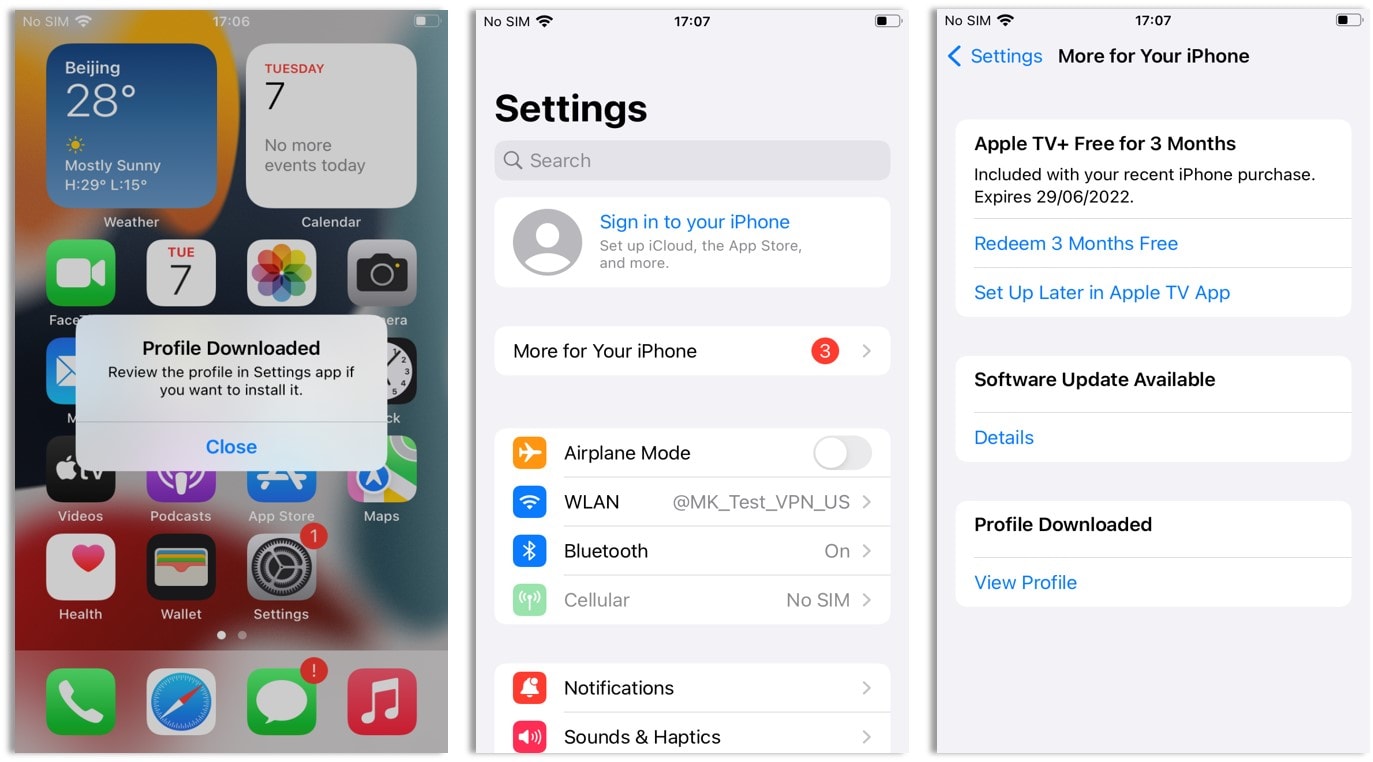
الخطوة 3: أدخل كلمة المرور للموافقة على iOS BSLA.
أدخل كلمة مرور شاشة القفل التي تستخدمها. بعد ذلك، انقر فوق تثبيت في صفحة شروط الاتفاقية. أكد العملية بالنقر على زر “Install”
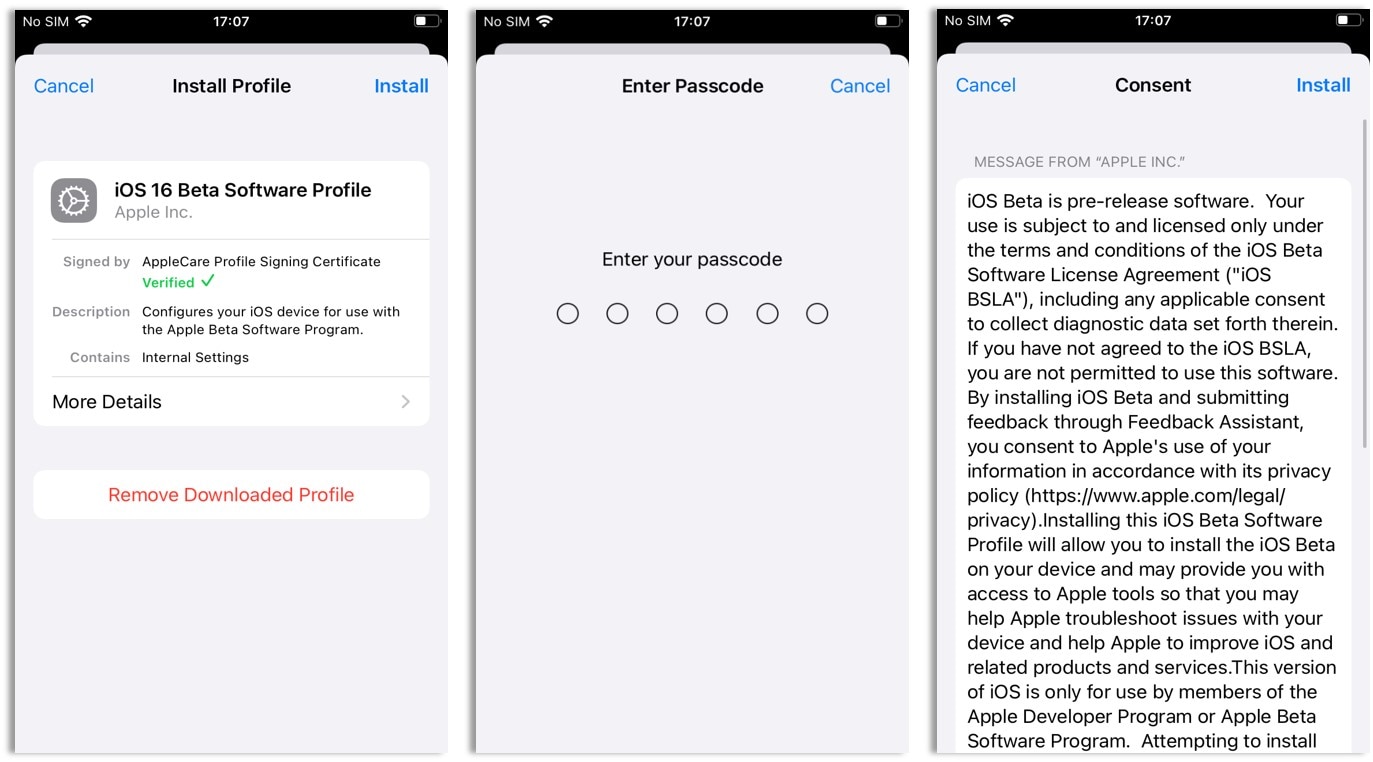
الخطوة 4: أعد تشغيل الجهاز وتفعيل iOS 16.
بعد الانتهاء من جميع الخطوات، أعد تشغيل جهاز iPhone. بعد تشغيل الهاتف مرة أخرى، انتقل إلى الإعدادات. سيظهر خيار “iOS 16 Developer Beta Now” الآن. اضغط عليها لتحميل البرنامج وتثبيته. ستستغرق العملية بعض الوقت اعتماداً على نوع الشبكة والسرعة الموجودة. لكن بوسعك تشغيلها في خلفية الهاتف أثناء العمل على مهام أخرى.
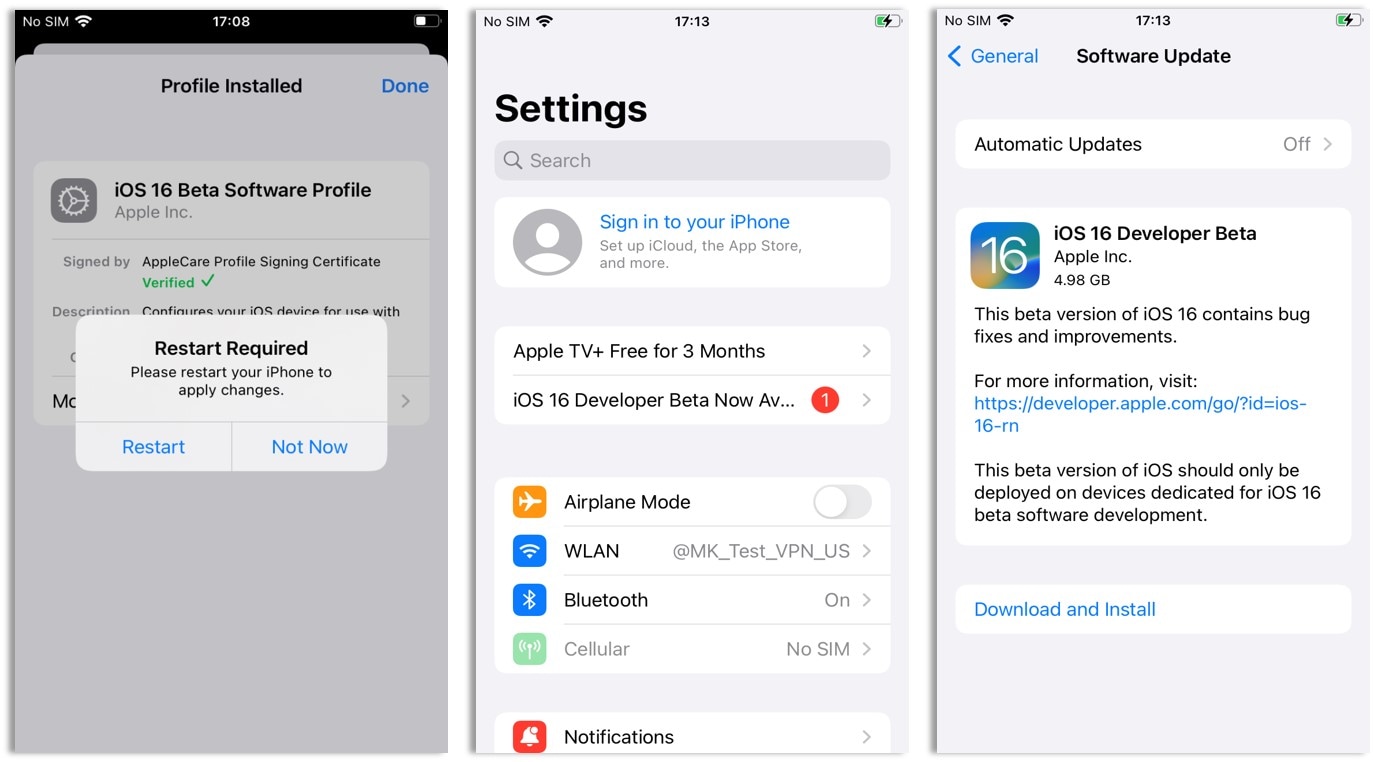
الأخطاء المعروفة والحلول البديلة لإصدار iOS 16
يعد إصدار iOS 16 beta جديد نسبياً، لذا فإن عدد الأخطاء المعروفة ليس مرتفعاً حالياً. لكنه برنامج تم إصداره مسبقاً، وقد تحدث مشكلات تتعلق بالنظام في أي وقت مما تؤدي إلى إلحاق الضرر بالمستخدمين. لقد جمعنا المشكلات أكثر شيوعاً حتى الآن من Twitter ومنتديات مواقع التكنولوجيا.
خلل في الإعدادات والخاصيات
قد لا تعمل العديد من الوظائف والإعدادات كما ينبغي بعد تثبيت بعض المستخدمين لإصدار iOS 16 beta، مثل عطل في السماعات أو توقف تطبيق عشوائي عن العمل أومشكلات تتعلق بإغلاق علامات تبويب المتصفح. بالإضافة إلى ذلك، لاحظ بعض المستخدمين مشكلات أثناء محاولة حفظ المستندات أو صور عبر الإنترنت. هذه المشكلات صغيرة ويمكن حلها في ثوان ولكن يمكن أن تحدث كثيراً. يمكن أن تساعد إعادة التشغيل الجزئي على إصلاح مثل هذه المشكلات.
2. أداء بطيء
يمكن للإصدار التجريبي تقليل سرعة النظام في العديد من ميزات الجهاز، مثل انتقالات الشاشة الرئيسية وفتح التطبيقات وما إلى ذلك. لذلك، يجب عليك استخدام برنامج مثل Dr. Fone- System Repair لتحسين الأداء.
3. فقدان البيانات
يمكن أن يؤدي إعادة نظام تشغيل الجهاز إلى إصداره الأصلي إلى فقدان البيانات. ويتمثل الحل المناسب هنا في إجراء نسخة احتياطية للبيانات قبل تحميل الإصدار التجريبي واستعادتها بعد الاستخدام.
كيفية إعادة iOS 16 / iPadOS إلى الإصدار القديم
بعد الوصول إلى إصدار المطور iOS 16 أو التجريبي وإكمال عملية التثبيت في النظام، يمكنك البدء في استخدام البرنامج. لكن كما ذكرنا سابقاً، يمكن أن يتسبب ذلك في حدوث مشاكل عديدة في الجهاز حتى لو أخترت إصداراً متوافقاً معه. فعلى سبيل المثال، يمكن أن تتوقف العديد من التطبيقات أو استهلاك بطارية الجهاز بشكل كبير مقارنةَ مع الحد الذي يمكن للجهاز تحمله. بالإضافة إلى ذلك، يمكن أن يحدث خلل في واجهة المستخدم أيضاً.
ويمكن أن تسبب هذه المشاكل في إيقاف تشغيل الجهاز بشكل كامل إذا لم تقم بإصلاحه. بوسعك استخدام Dr. Fone لإصلاح هذه المشاكل وإعادة iOS 16 إلى وضعه الأصلي.
يعد Dr. Fone’s System Repair مفيداً لإصلاح العديد من مشاكل نظام iOS أو استعادة الجهاز دون فقدان أي بيانات. وتشمل المشاكل الشائعة التي يتم إصلاحها بسهولة إعادة تشغيل الجهاز بشكل متكرر أو مشكلة الشاشة البيضاء / السوداء أو عالق في وضع الاستعادة وما إلى ذلك.

Dr.Fone - System Repair (iOS)
أعد iOS 16 أو PadOS 16 إلى الأصدار الأصلي مرة أخرى دون فقدان البيانات.
- إصلاح مشكلات iOS وإعادة الهاتف إلى وضعه الطبيعي دون فقدان البيانات
- إصلاح العديد من مشكلات النظام مثل هاتف عالق في وضع الاستعادة وشعار Apple الأبيض والشاشة السوداء تكرار شاشة البداية.
- العودة إلى الأصدار القديم دون استخدام iTunes.
- يعمل مع جميع أنواع iPhone وiPad وiPod touch.
- متوافق تماماً مع احدث إصدار من iOS/iPadOS

يجب عليك توصيل الجهاز واتباع سلسلة من الخطوات في بضع دقائق. لست بحاجة إلى كسر حماية أو اتصال iTunes لإعادة إصدار iOS القديم أثناء استخدام ميزة Dr. Fone حيث يوفر مجموعة أدوات كاملة ومتنوعة بسعر 19.95 دولار فقط.
ملاحظة: يتوفر إصدارين من برنامج Dr. Fone - System Repair لإصلاح مشكلات الجهاز وهما الوضع المتقدم أو الوضع القياسي. يعد الوضع القياسي مفيداً في بعض الوظائف، لكن تتطلب المشاكل المعقدة الوضع المتقدم. مع ذلك، من المحتمل فقدان البيانات في الوضع المتقدم، لهذا استخدمه فقط في حالة لم يعمل الوضع القياسي وليس كخيار أساسي.
كيفية تنفيذ الوضع القياسي
الخطوة 1: حمل برنامج Dr.Fone وشغله على الحاسوب أو Mac.
الخطوة 2: انقر من النافذة الرئيسية على خيار “System Repair” للوصول إليه.

الخطوة 3: أوصل الجهاز بالإصدار التجريبي المثبت في iPad أو iPhone بالحاسوب باستخدام كبل ضوئي. بعد اكتشاف التطبيق للجهاز، اختر الوضع Standard Mode من بين الخيارين.

الخطوة 4: سيكتشف البرنامج تلقائياً نوع الجهاز ويعرض قائمة بإصدارات نظام التشغيل المتاحة التي يمكنه العمل معها. اختر إصدار iOS الذي تريد إعادته إلى الإصدار القدم واضغط على زر "Start".

الخطوة 5: سيستغرق تحميل البرنامج الثابت OS بعض الوقت بسبب حجمه الكبير. تحقق من اتصال الشبكة للحصول على سرعة تحميل أفضل.

يمكنك بدلاً من ذلك تحميل برنامج ثابت OS من المتصفح واختيار "Select لاستعادة البرامج الثابتة التي تم تحميلها. ستساعدك هذه الخطوة فقط إذا فشل تحميل البرامج الثابتة في المرة الأولى.
الخطوة 6: ستحقق الأداة من البرنامج الثابت عند اكتمال التحميل.

الخطوة 7: بعد الانتهاء من التحقق، اختر "Fix Now" لإكمال عملية إصلاح الجهاز. وسيستغرق ذلك بضع دقائق.

الوضع المقدم
- الخطوة 1: انشئ نسخة احتياطية لجهاز iOS مسبقاً حيث يمكن للوضع المتقدم حذف جميع البيانات.
- الخطوة 2: افتح تطبيق Dr. Fone وانقر فوق System Repair > Advanced Mode. تأكد من أن جهاز iPhone أو iPad متصل باستخدام كبل مثبت جيداً في الحاسوب.
- الخطوة 3: سيكتشف البرنامج معلومات حول نوع الجهاز والإصدارات المتوافقة معه.
- الخطوة 4: اختر البرنامج الثابت iOS/iPadOS وحمله بالنقر على Start.
- الخطوة 5: بعد انتهاء التحميل وإتمام عملية التحقق، انقر فوق “Fix Now” لإصلاح مشكلات النظام على iPhone أو iPad.
فيديو تعليمي: إعادة iOS 16 إلى الإصدار السابق من الإصدار التجريبي
أسئلة متكررة حول iOS 16
أهو آمن استخدام إصدار التجريبي لنظام iOS 16/iPadOS ؟
بالطبع، يعتبر استخدام الإصدار التجريبي لنظام iOS 16 وiPadOS آمن نسبياً مثل معظم الإصدارات التجريبية. مع ذلك، من الأفضل إجراء نسخة احتياطية لجميع بياناتك أو استخدم هاتف آخر لاختبار هذا الإصدار.
هل يمكن لنظام iOS تعطيل الهاتف؟
يعتبر تثبيت إصدار iOS ليس أمراً صعباً أو خطيراً للمستخدمين. لكن من الأفضل توخي الحذر إذا كنت تريد تحميل الإصدار التجريبي. ويمكن أن تحدث مشاكل شائعة مثل إضافة تطبيقات غير مدعومة أو تأخر في الأداء أو فقدان البيانات. لهذا، احتفظ بنسخة احتياطية لملفاتك في مثل هذه الحالة.
ماذا سيحدث لو قمت بإزالة ملف تعريف iOS؟
إذا حاول مستخدم iOS حذف ملف التعريف Apple، فسيتم استبعاده من البرنامج. ولن يتمكن من الحصول على تحديثات تلقائية لإزالة الأخطاء الموجودة في البرامج التجريبية.
كيفية يمكن تشغيل Stage Manager في iPadOS 16؟
Stage Manager هو نوع من واجهة متعددة المهام متاحة على أجهزة Apple مثل iPad 16. وهو مفيد لتنظيم الجهاز والنوافذ المتداخلة والتنقل بسهولة بين مجموعة تطبيقات مختلفة. ويمكن الوصول إليه من خلال مركز تحكم iPad. يمكن للمستخدمين أيضاً التمرير لفتح مركز التحكم والنقر فوق أيقونة Stage Manager الجديدة. بعد ذلك، بوسعك رؤيته في المنتصف إلى جانب التطبيقات الجديدة مباشرةً كلما نقرتَ على أحد التطبيقات المفتوحة.
الخاتمة
يعد تثبيت الإصدار التجريبي الجديد والمتقدم من iOS 16 مفيداً لاختبار جودة أداء الجهاز. لكن يجب عليك التحقق أولاً مما إذا كنت تستخدم جهازاً متوافقاً معه وتثبيته بعد إجراء نسخة احتياطية لجميع الملفات لتجنب فقدانها.
وتعتبر عملية استخدام هذا من خلال ملف تعريفي تجريبي بسيطة. إذا كنت ترغب في إعادة هاتفك إلى الإصدار القديم، فحمل واستخدم Dr. Fone - System Repair (iOS) لتنفيذ ذلك وإصلاح حالة الجهاز أيضاً.
iPhone خطأ
- استعادة بيانات iPhone
- استرداد علامات تبويب Safari المحذوفة من iPad
- إلغاء حذف مقاطع فيديو iPod
- استعادة البيانات المحذوفة أو المفقودة من iPhone 6 Plus
- استعادة البيانات من جهاز iPad التالف بسبب المياه
- استعادة الفيلم المفقود من iPod
- استرداد البيانات المفقودة من جهاز iPhone مكسور
- استعادة البيانات من كلمة مرور iPhone
- استعادة رسائل الصور المحذوفة من iPhone
- استرداد مقاطع الفيديو المحذوفة من iPhone
- استعادة بيانات iPhone لا تعمل بشكل دائم
- برنامج Internet Explorer لأجهزة iPhone
- استرداد البريد الصوتي المحذوف
- تعليق iPhone على شاشة شعار Apple
- جهات الاتصال مفقودة بعد تحديث iOS 13
- أفضل 10 برامج لاستعادة بيانات iOS
- حلول مشاكل iPhone
- iPhone "مشكلة إعدادات"
- إصلاح فون الرطب
- iPhone "مشاكل لوحة المفاتيح"
- iPhone "مشكلة الصدى"
- iPhone "مستشعر القرب"
- iPhone مقفلة
- iPhone "مشاكل الاستقبال"
- مشاكل iPhone 6
- مشاكل الهروب من السجن iPhone
- iPhone "مشكلة الكاميرا"
- iPhone "مشاكل التقويم"
- iPhone "مشكلة الميكروفون"
- فون تحميل المشكلة
- iPhone "القضايا الأمنية"
- iPhone "مشكلة الهوائي"
- الحيل فون 6
- العثور على iPhone بلدي مشاكل
- iPhone المسألة فيس تايم
- iPhone مشكلة GPS
- iPhone مشكلة فيس بوك
- iPhone "مشاكل الصوت"
- iPhone "مشكلة اتصال"
- مشكلة منبه iPhone
- iPhone "المراقبة الأبوية"
- إصلاح فون الإضاءة الخلفية
- iPhone "حجم المشكلة"
- تنشيط فون 6s
- iPhone المحموم
- iPhone جهاز الالتقاط الرقمي
- استبدال البطارية فون 6
- iPhone البطارية
- iPhone "شاشة زرقاء"
- iPhone "للبطارية"
- iPhone "مشكلة البطارية"
- استبدال iPhone الشاشة
- iPhone "شاشة بيضاء"
- فون متصدع الشاشة
- إعادة تعيين كلمة المرور في البريد الصوتي
- iPhone "مشكلة استدعاء"
- iPhone "مشكلة الجرس"
- iPhone "مشكلة الرسائل النصية"
- iPhone "لا مشكلة الاستجابة"
- iPhone "مشاكل المزامنة"
- مشاكل شحن iPhone
- iPhone "مشاكل البرامج"
- iPhone "سماعة رأس المشاكل"
- iPhone "مشاكل الموسيقى"
- iPhone "مشاكل البلوتوث"
- iPhone "مشاكل البريد الإلكتروني"
- تحديد فون مجددة
- iPhone لا يمكن الحصول على اتصال بريد
- iPhone هو "توصيل ذوي" لايتون


